Comment remapper le bouton Bixby (sans initialiser)

Les téléphones Samsung Galaxy S8, S9 et Note 8 disposent tous d'un bouton pour appeler l'assistant numérique de Samsung, Bixby. Si vous n'utilisez pas Bixby, vous pouvez reprogrammer ce bouton pour faire quelque chose de plus utile.
Cette astuce fonctionne sur tous les téléphones Galaxy qui ont un bouton Bixby, y compris le Galaxy S8, S8 +, S9, S9 + et Note 8. Nous allons utiliser une application appelée bxActions pour y arriver, alors allez-y et prenez-le dans le Play Store et faisons cette chose.
CONNEXES: Samsung's Bixby Sucks. Voici comment l'éteindre.
Qu'est-ce que bxActions et comment ça marche?
Tout d'abord, vous devez vous assurer que l'application Bixby a été configurée avant de commencer. Donc, si vous ne l'avez pas utilisé du tout, il est temps de passer au moins le processus d'installation rapidement. De plus, vous devez laisser Bixby activé pour que cela fonctionne Donc même si ça craint, ne l'éteignez pas.
La raison pour laquelle vous devez le laisser parce que bxActions surveille Bixby lancer, puis rapidement détourne l'action et lance votre commande spécifique à la place. Donc, ça ne remappe pas vraiment le bouton, il suffit de tuer Bixby et de lancer une autre action très rapidement.
Il est également intéressant de noter que la fonctionnalité principale de l'application est gratuite, mais certaines fonctionnalités plus avancées sont réservées pour la version Pro. Cela vous coûtera 2,99 $ si vous y investissez, ce qui, selon nous, vaut bien les fonds si vous trouvez l'application utile.
Configuration et utilisation de bxActions
Avant de pouvoir vous lancer dans la viande pommes de terre de l'application, vous devrez d'abord lui accorder quelques autorisations. Après l'avoir installé, lancez-le et appuyez sur le bouton "Suivant" sur le premier écran. De là, il vous guidera à travers ce qu'il faut faire.
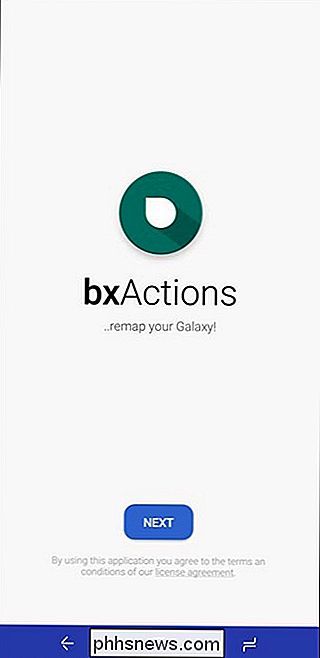
D'abord, il a besoin de l'accès d'utilisation. Appuyez sur le bouton "Get Foreground App". Cela vous amène directement à l'écran Accès aux données d'utilisation, où vous devez appuyer sur le paramètre "bxActions". Vous devez ensuite activer le basculement "Autoriser le suivi de l'utilisation". C'est ce qui permet à bxActions de lancer Bixby afin qu'il puisse le pirater et exécuter la commande souhaitée à la place.
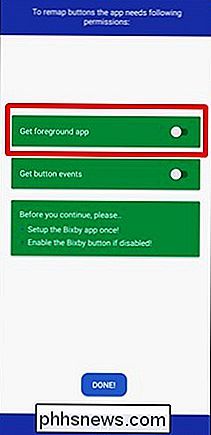
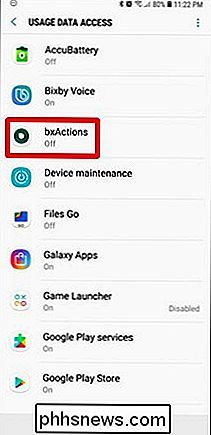
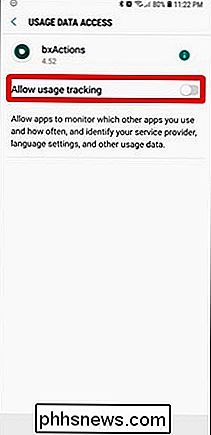
Deuxièmement, il a besoin d'une autorisation pour capturer le bouton Bixby. Appuyez sur l'option "Get Button Events", qui vous dirige vers le menu Accessibility. Faites défiler vers le bas et recherchez les entrées bxActions dans la section Service
Vous remarquerez qu'il y a deux options ici: "bxAction - Bouton Bixby" et "bxActions - Boutons de volume." L'application ne se limite pas à Il suffit de programmer le bouton Bixby - cela vous permet également d'en faire plus avec les touches de volume. Si vous pensez que c'est quelque chose que vous voudrez vérifier, allez-y et activez les deux options. Sinon, activez simplement l'autorisation de Bixby Button.
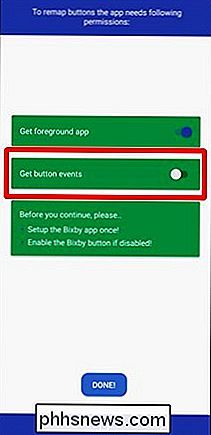
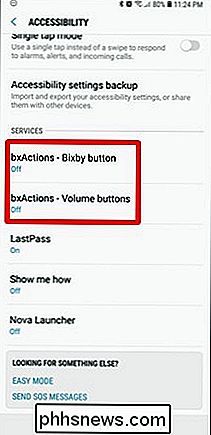
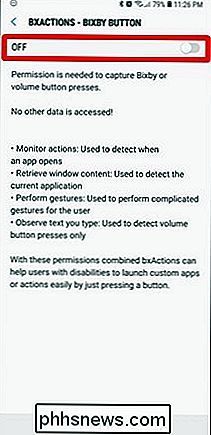
Avec les deux autorisations requises activées, appuyez sur le bouton "Terminé"
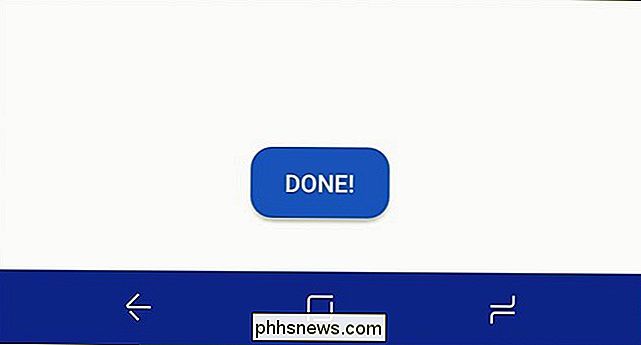
Maintenant vous êtes dans et il est temps de commencer à mettre ce bouton Bixby au travail. Cette application peut faire beaucoup, donc la première chose que vous voudrez faire est de définir l'action de votre bouton (ou des boutons si vous programmez également les touches de volume). Appuyez sur l'entrée "Actions" pour l'essayer.
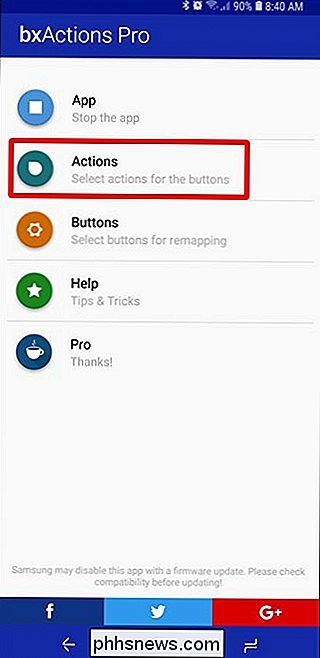
Le menu suivant est simple: choisissez le bouton pour lequel vous voulez définir l'action. Nous allons nous concentrer principalement sur le bouton Bixby ici, mais vous devriez aussi pouvoir suivre les boutons de volume.
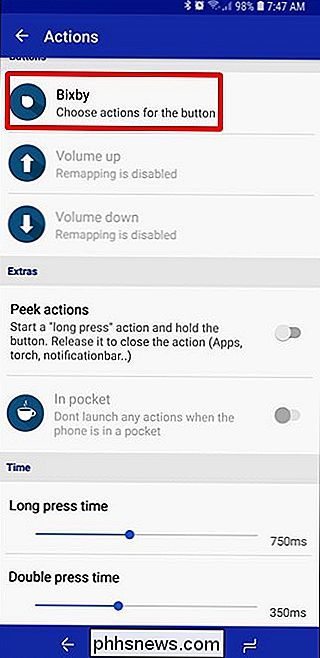
L'action par défaut pour le bouton Bixby est de lancer l'assistant Google. Mais vous n'êtes pas limité à cela. Vous pouvez faire un certain nombre de choses ici, comme le bouton lancer le Gestionnaire des tâches ou d'autres menus système, rejeter toutes les notifications, effectuer diverses tâches liées aux médias, ouvrir la dernière application, allumer la lampe de poche, prendre une capture d'écran lancez une tâche tasker (Pro), et un beaucoup plus .
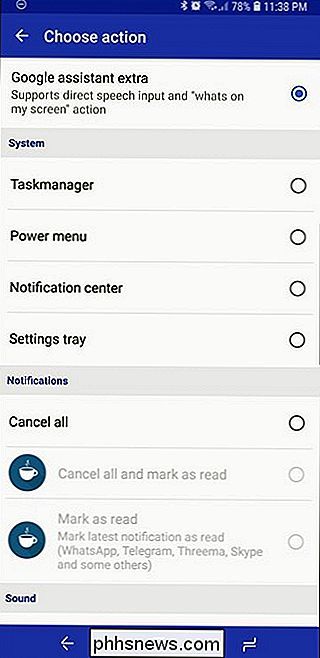
Après avoir sélectionné l'action souhaitée, appuyez plusieurs fois sur le bouton back pour revenir au menu principal bxActions, puis appuyez sur "App" option en haut. Cela permet le détournement de bouton.
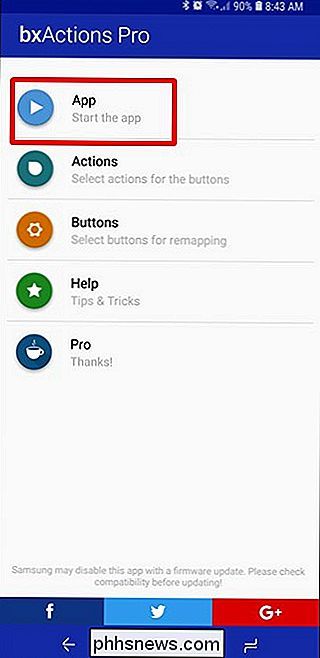
Allez-y et appuyez sur le bouton pour l'essayer. Cool, non?
Paramètres avancés et fonctionnalités
Si vous avez vraiment besoin de bricoler, vous pouvez extraire quelques fonctionnalités avancées de bxActions, mais vous devrez vous salir les mains. En outre, toutes les fonctionnalités avancées font partie de la version Pro, donc si vous ne prévoyez pas d'acheter dans l'application, ne vous inquiétez pas de faire cela. Il ajoute cependant beaucoup de fonctionnalités.
Cela nécessite en réalité quelques commandes ADB, mais le développeur de bxActions a éliminé toutes les conjectures. Il a écrit un fichier exécutable simple qui est livré avec l'application, vous permettant d'exécuter les commandes requises avec un simple double-clic si vous le connectez à un PC Windows.
Note : Si vous êtes un utilisateur Linux ou Mac, des instructions sont incluses dans l'application pour savoir comment exécuter manuellement les commandes ADB requises.
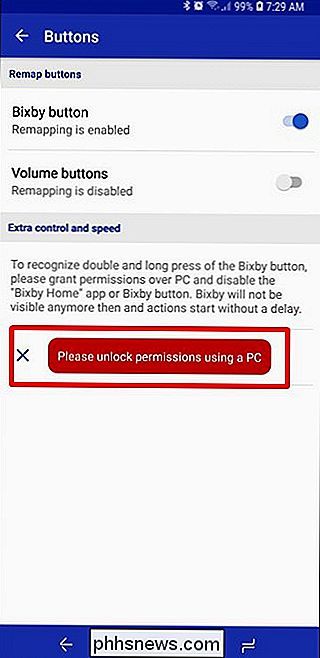
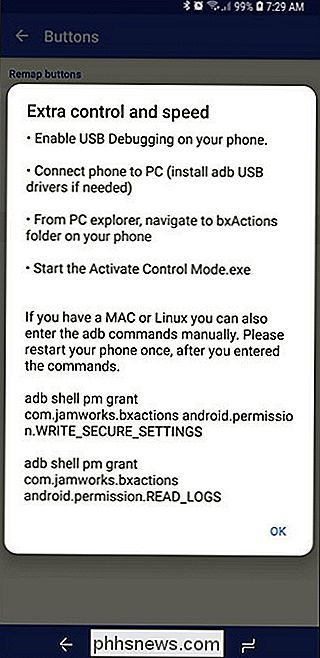
Allez-y, connectez votre téléphone à votre PC, puis ouvrez le périphérique dans l'Explorateur de fichiers.
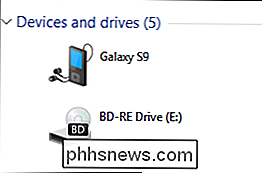
Dans le dossier du périphérique, ouvrez le dossier "bxActions".
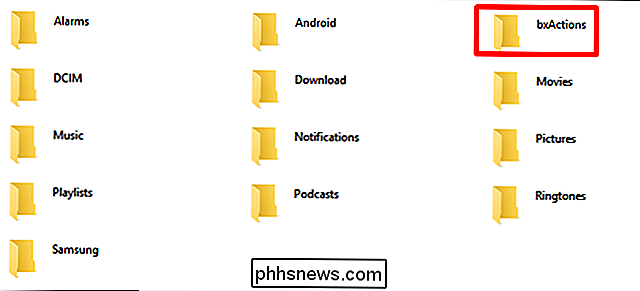
Il existe un fichier exécutable Windows unique nommé "Activer le contrôle Mode.exe". un double clic et regarder la magie se produire. (Ce n'est pas vraiment de la magie, juste quelques commandes).
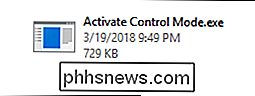
Quand c'est fini, la fenêtre de commande vous fait savoir que c'est fait et que vous devrez peut-être redémarrer votre téléphone. Allez-y et faites-le juste pour éviter tout problème.
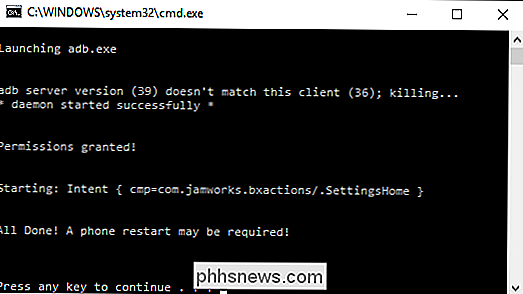
Avec votre téléphone en marche, retournez dans bxActions> Boutons. Vous devriez voir quelques nouvelles entrées dans ce menu maintenant: "Autorisations accordées" (ceci confirme que les commandes ont été exécutées correctement) et "Veuillez désactiver le bouton Bixby." Oui, maintenant vous devez tuer le bouton. Qu'est-ce qu'un tour sauvage?
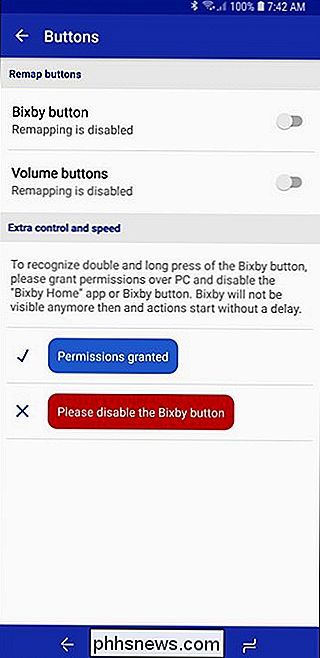
Pour ce faire, lancez Bixby Home, appuyez sur l'icône petite dent, et basculer le bouton à la position d'arrêt. Nous avons également des instructions plus détaillées si vous rencontrez des problèmes.
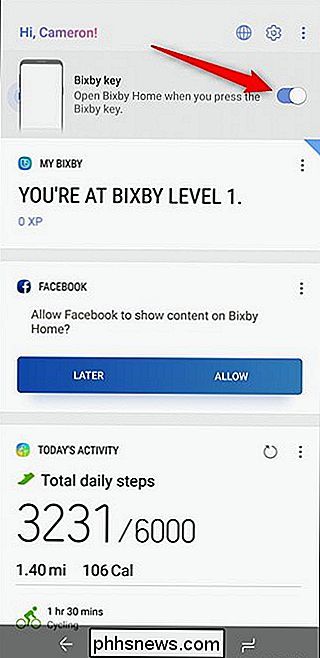
Avec le bouton désactivé, retournez dans bxActions> Boutons. Tout devrait être bleu maintenant! Vous devrez peut-être réactiver l'action du bouton Bixby maintenant.
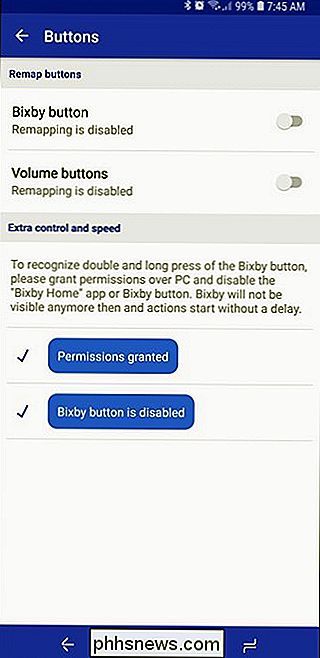
De retour sur la page Actions, vous devriez avoir de nouvelles options pour les actions de coup d'oeil, temps de pression long, et double temps de presse. Tout cela est en relation avec les fonctionnalités avancées que vous avez activées précédemment.

De plus, de nouvelles actions sont disponibles pour le bouton Bixby: double pression, pression longue, double pression et maintien, etc. > Vous pouvez maintenant assigner plusieurs actions au bouton Bixby, alors choisissez votre poison. C'est beaucoup de fonctionnalités de ce qui était autrefois un bouton presque inutile.
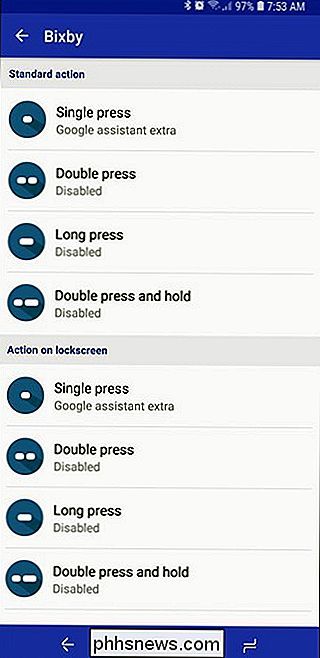

Lorsque nous travaillons sur nos ordinateurs portables, nous avons tendance à garder d'autres appareils à portée de main , mais que faites-vous lorsque les périphériques à proximité commencent à éteindre l'écran de l'ordinateur portable? La session de questions-réponses d'aujourd'hui nous est offerte par SuperUser, une subdivision de Stack Exchange, un regroupement communautaire de sites Web Q & A La question SuperUser reader waivek veut savoir comment arrêter les appareils électroniques à proximité d'éteindre l'écran de son ordinateur portable: Il y a six mois, l'écran de mon portable Toshiba a commencé à s'éteindre quand j'ai placé mon téléphone portable ou une barre de son .

Comment choisir la bonne souris de jeu
Vous n'avez pas besoin d'une souris de jeu pour jouer à des jeux PC - à peu près n'importe quelle souris avec deux boutons et une molette. Mais ce n'est pas une raison pour vous refuser la merveilleuse variété de modèles de souris de jeu sur le marché. Une souris de jeu ne fera pas de vous un pro, mais elle peut vous donner un léger avantage concurrentiel et rendre certains jeux beaucoup plus confortables et pratiques à jouer.



